Come creare un post su Tumblr con diverse gif
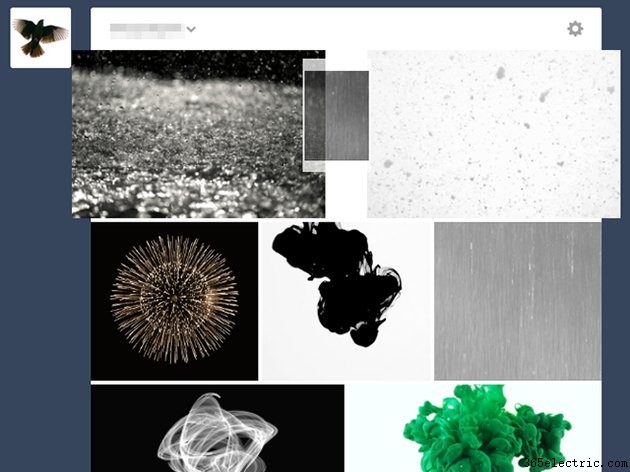
Creazione di un post fotografico con più immagini -- noto nel gergo di Tumblr come set fotografico -- funziona allo stesso modo sia che tu stia utilizzando immagini fisse, GIF animate o una combinazione di entrambi. Ciascun set fotografico può contenere un massimo di 10 immagini; dopo aver caricato le immagini che desideri utilizzare nel modulo di pubblicazione, puoi riorganizzarle prima di pubblicarle in modo che il set di foto appaia esattamente come desideri.
Passaggio 1
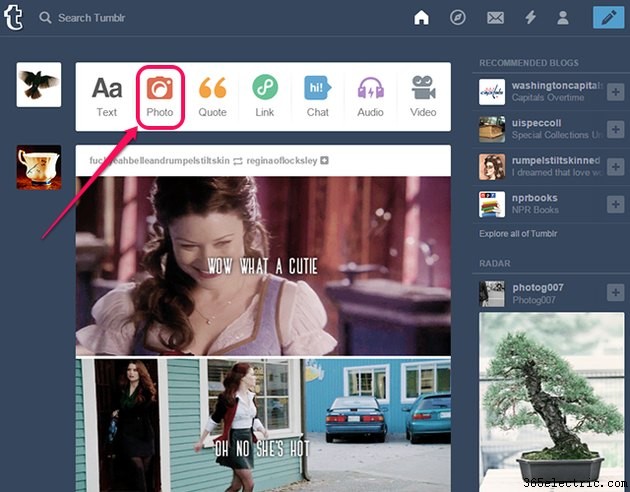
Fai clic sulla Foto pulsante per creare un nuovo post con foto.
Passaggio 2
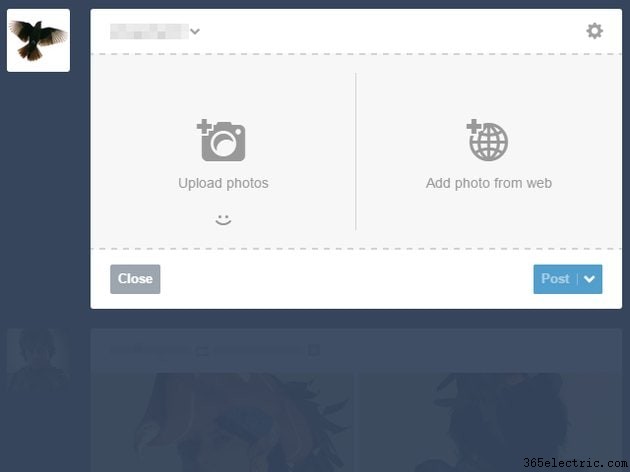
Fai clic su Carica foto o Aggiungi foto dal Web , a seconda che le GIF vengano salvate o meno sul tuo disco rigido e inizia ad aggiungere le GIF al post.
Se tutte le GIF che desideri aggiungere si trovano in un'unica cartella sul disco rigido, puoi caricarle tutte contemporaneamente:fai clic sulla prima GIF nella cartella, tieni premuto Maiusc e fai clic sull'ultima GIF nella cartella per selezionarle tutte. Se lo fai, salta il passaggio successivo.
Passaggio 3
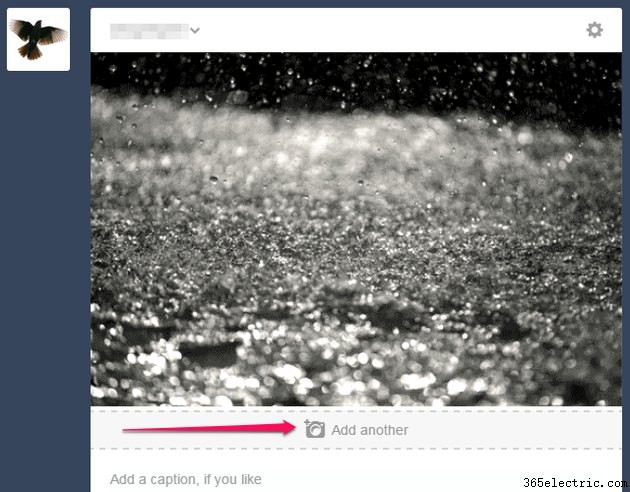
Fai clic su Aggiungi un altro per aggiungere altre GIF al post finché non le hai caricate tutte.
Questo pulsante viene visualizzato dopo che una prima immagine è stata caricata in un post fotografico e mostra l'icona di una fotocamera o di un globo, a seconda che l'immagine originale sia stata caricata dal disco rigido o dal Web. Se il pulsante ha l'icona di una fotocamera, facendo clic su di esso si apre una finestra di navigazione per caricare più immagini dal disco rigido; se ha l'icona di un globo, facendo clic su di esso si trasforma in un campo di testo in cui puoi incollare un URL su un'immagine. Tenendo premuto il Alt prima di fare clic sul pulsante cambia la sua funzionalità, consentendoti di caricare alcune immagini dal Web e alcune dal tuo disco rigido, se necessario.
Passaggio 4
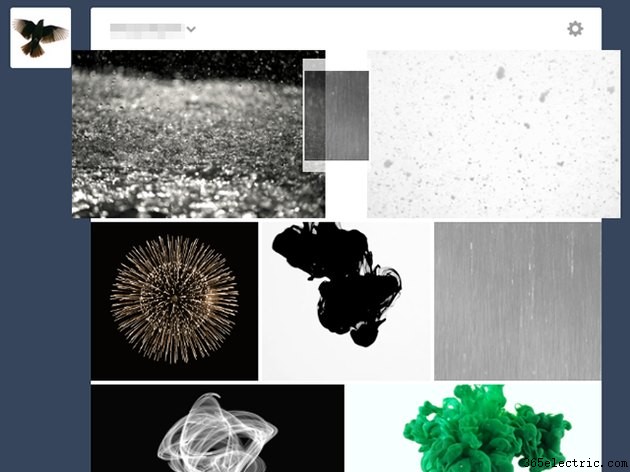
Trascina e rilascia le GIF per riordinarle finché il set di foto non avrà l'aspetto desiderato.
Passaggio 5
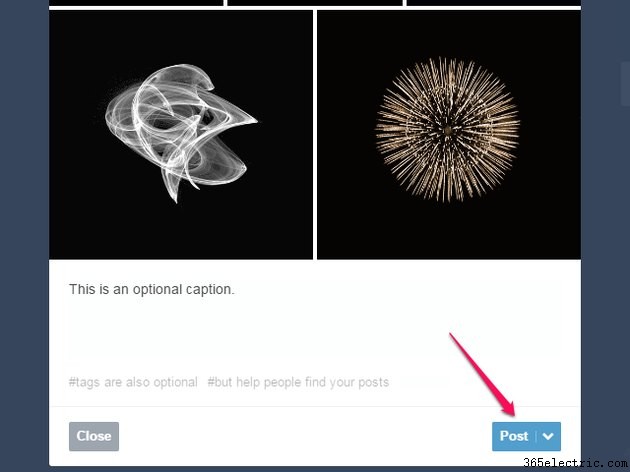
Compila il resto del modulo di pubblicazione a tuo piacimento, ad esempio puoi aggiungere una didascalia o tag. Quando hai finito, fai clic su Pubblica .
Suggerimento
Il modo più veloce per creare un set di foto è salvare tutte le GIF sul disco rigido nella stessa cartella, poiché possono quindi essere selezionate e caricate contemporaneamente. Se le GIF che desideri utilizzare sono sparse in più cartelle o ospitate online, considera la possibilità di consolidarle in un'unica cartella sul tuo disco rigido per risparmiare tempo.
Avviso
Al momento della pubblicazione, le GIF sono limitate a una dimensione massima del file di 2 MB. Tumblr ridimensionerà automaticamente le GIF più grandi, il che potrebbe far perdere loro l'animazione e trasformarle in immagini fisse.
